Am postat despre Google Public DNS, care este mult mai rapid decât implicit mea Airtel în bandă largă DNS. Cu toate că, spre deosebire de DNS Airtel, care este de obicei adăugat în mod dinamic, trebuie să modificați în Google DNS manual, să se bucure de un nou Public DNS de la Google. In acest tutorial, vom afla cum putem face cu sistemul de operare Windows. Desi acest tutorial este conceput pentru Windows XP, dar mai mult sau mai puțin vor lucra la fel pentru Windows 7, Windows Vista și Windows 8. Tot ce trebuie să faceți este să găsească setările de rețea.
Ghid pentru schimbarea DNS în Google DNS:
Pentru a schimba DNS-ul la Google DNS sau a deschide DNS, tot ce trebuie să faceți este să modificați setările de rețea. Ceea ce este foarte ușor în ferestre. Găsiți o conexiune Internet activă. Orice zonă de notificare sau My Computer> Network Neighborhood> Connections în rețea.
Faceți clic pe butonul Proprietăți> Protocol Internet> TCP / IP și schimbați setările din "Utilizarea următorului server DNS"
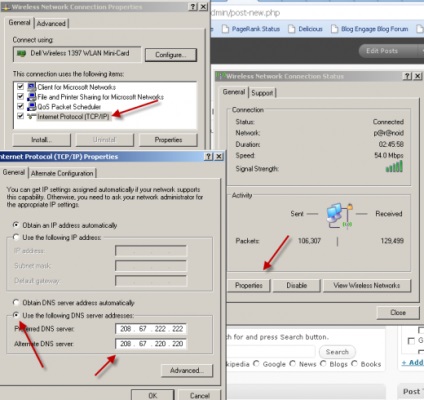
Aici și în al doilea va fi capabil de a începe să utilizați Google DNS. Eu cred că este util în multe locuri, atunci când implicit DNS nu a putut încărca orice pagină web, și este, de obicei, vine cu BSNL și MTNL DNS. De asemenea, dacă modificați numele serverului de site-ul dvs., Google, sau Open DNS, replicarea rapid modificări, și veți putea accesa site-ul cu noile setări.
Acest ghid rapid vă va ajuta să începeți imediat cu noile setări DNS.
Alte știri corelate:
Trimiteți-le prietenilor: